基于全志v3s的Lichee-zero BSP移植开发流程
ubuntu 系统安装
下载镜像
https://mirrors.tuna.tsinghua.edu.cn/ubuntu-releases/18.04/ubuntu-18.04.6-desktop-amd64.iso
使用物理机或者虚拟机安装都可以
换源
备份源列表
sudo cp /etc/apt/sources.list /etc/apt/sources.list.bak
修改 sources.list 文件
sudo gedit /etc/apt/sources.list
更改为清华镜像源
# 默认注释了源码镜像以提高 apt update 速度,如有需要可自行取消注释
deb https://mirrors.tuna.tsinghua.edu.cn/ubuntu/ bionic main restricted universe multiverse
# deb-src https://mirrors.tuna.tsinghua.edu.cn/ubuntu/ bionic main restricted universe multiverse
deb https://mirrors.tuna.tsinghua.edu.cn/ubuntu/ bionic-updates main restricted universe multiverse
# deb-src https://mirrors.tuna.tsinghua.edu.cn/ubuntu/ bionic-updates main restricted universe multiverse
deb https://mirrors.tuna.tsinghua.edu.cn/ubuntu/ bionic-backports main restricted universe multiverse
# deb-src https://mirrors.tuna.tsinghua.edu.cn/ubuntu/ bionic-backports main restricted universe multiverse
deb https://mirrors.tuna.tsinghua.edu.cn/ubuntu/ bionic-security main restricted universe multiverse
# deb-src https://mirrors.tuna.tsinghua.edu.cn/ubuntu/ bionic-security main restricted universe multiverse
# 预发布软件源,不建议启用
# deb https://mirrors.tuna.tsinghua.edu.cn/ubuntu/ bionic-proposed main restricted universe multiverse
# deb-src https://mirrors.tuna.tsinghua.edu.cn/ubuntu/ bionic-proposed main restricted universe multiverse
更新并升级
sudo apt-get update && sudo apt-get upgrade
安装依赖库
sudo apt-get install -y device-tree-compiler python flex bison ncurses-dev libssl-dev
安装交叉编译工具链
安装编译器
新建 tool 文件夹并进入
mkdir ~/linux/tools && cd ~/linux/tools
下载交叉编译链
wget https://releases.linaro.org/components/toolchain/binaries/4.9-2017.01/arm-linux-gnueabihf/gcc-linaro-4.9.4-2017.01-x86_64_arm-linux-gnueabihf.tar.xz
创建文件夹并解压
sudo mkdir /usr/local/arm && sudo tar -vxf gcc-linaro-4.9.4-2017.01-x86_64_arm-linux-gnueabihf.tar.xz -C /usr/local/arm
配置环境变量
sudo vim ~/.bashrc
export PATH=$PATH:/usr/local/arm/gcc-linaro-4.9.4-2017.01-x86_64_arm-linux-gnueabihf/bin
source ~/.bashrc
安装其他库
sudo apt-get install lsb-core lib32stdc++6
验证是否安装成功
arm-linux-gnueabihf-gcc -v
uboot 编译
获取 uboot
mkdir ~/v3s_zero && cd ~/v3s_zero
git clone https://github.com/Lichee-Pi/u-boot.git -b v3s-current
修改 include/configs/sun8i.h
在文件中添加
#define CONFIG_BOOTCOMMAND "setenv bootm_boot_mode sec; " \
"load mmc 0:1 0x41000000 zImage; " \
"load mmc 0:1 0x41800000 sun8i-v3s-licheepi-zero-dock.dtb; " \
"bootz 0x41000000 - 0x41800000;"
#define CONFIG_BOOTARGS "console=tty0 console=ttyS0,115200 panic=5 rootwait root=/dev/mmcblk0p2 earlyprintk rw vt.global_cursor_default=0"
编译 uboot
cd u-boot
make ARCH=arm CROSS_COMPILE=arm-linux-gnueabihf- LicheePi_Zero_defconfig
make ARCH=arm menuconfig
time make ARCH=arm CROSS_COMPILE=arm-linux-gnueabihf- 2>&1 | tee build.log
在 uboot 顶层 Makefile 的 248 行,添加默认编译器,就可以直接用 make 编译了。
# set default to nothing for native builds
ifeq ($(HOSTARCH),$(ARCH))
CROSS_COMPILE ?=
endif
ARCH ?= arm
CROSS_COMPILE ?= arm-linux-gnueabihf-
KCONFIG_CONFIG ?= .config
export KCONFIG_CONFIG
编译成功
后面编译好 kernel 和 rootfs 然后一起烧录
主线 Linux 编译
下载源码
cd ~/v3s_zero
git clone -b zero-5.2.y https://github.com/Lichee-Pi/linux.git
修改顶层 Makefile
在内核根目录下的 Makefile 364 行修改默认编译器,可以直接用 make 编译
# ARCH ?= $(SUBARCH)
ARCH ?= arm
CROSS_COMPILE ?= arm-linux-gnueabihf-
编译
make -j4
make -j4 INSTALL_MOD_PATH=out modules
make -j4 INSTALL_MOD_PATH=out modules_install
# 修改了设备树文件后编译
make dtbs
- 编译完成后,zImage 在 arch/arm/boot/ ,驱动模块在 out/
- 设备树文件在 arch/arm/boot/dts/
- dock板的设备树:sun8i-v3s-licheepi-zero-dock.dtb
Buildroot 根文件系统构建
获取 Buildroot
cd ~/v3s_zero
wget https://buildroot.org/downloads/buildroot-2019.08.tar.gz
tar xvf buildroot-2019.08.tar.gz && cd buildroot-2019.08/
make menuconfig
基本配置
Target options --->
Target Architecture (ARM (little endian)) --->
Target Binary Format (ELF) --->
Target Architecture Variant (cortex-A7) --->
Target ABI (EABIhf) --->
Floating point strategy (VFPv4-D16) --->
ARM instruction set (ARM) --->
编译链工具配置
Toolchain --->
Toolchain type (External toolchain) --->
*** Toolchain External Options ***
Toolchain (Custom toolchain) --->
Toolchain origin (Pre-installed toolchain) --->
(/usr/local/arm/gcc-linaro-4.9.4-2017.01-x86_64_arm-linux-gnueabihf/) Toolchain path
($(ARCH)-linux-gnueabihf) Toolchain prefix
External toolchain gcc version (4.9.x) --->
External toolchain kernel headers series (4.0.x) --->
External toolchain C library (glibc/eglibc) --->
[*] Toolchain has SSP support? (NEW)
[*] Toolchain has RPC support? (NEW)
[*] Toolchain has C++ support?
[*] Enable MMU support (NEW)
编译
make -j4
生成的根文件系统在 output/images/rootfs.tar
TF 卡分区及烧录
TF 卡分区
如果usb无法连接到vmware,去控制面板找到vmware修复
sudo fdisk -l # 首先查看电脑上已插入的TF卡的设备号(一般为 /dev/sdb1,下面以/dev/sdb1为例)
sudo umount /dev/sdb1 # 若自动挂载了TF设备,请先卸载(有多个分区则全部卸载)
sudo umount /dev/sdb2
# 格式说明
# EXT4:只用于Linux系统的内部磁盘
# NTFS:与Windows共用的磁盘
# FAT:所有系统和设备共用的磁盘
后期为了能够在 windows 上方便添加 rom ,使用 gparted 划分三个分区,最后一个分区为 fat 类型
安装并启动
sudo apt-get install gparted
sudo gparted

分区如下

右上角选择自己的TF卡,然后把这个TF分区全都卸载删除,点这个绿色的√,确定。我们接下来分区。
1、创建放zImage和dtb设备树文件的分区:
新建这个boot这个分区,32M大小,fat16格式

新建rootfs这个分区,剩余空间都给了,ex4格式。

点确定:

拔插一下U盘:
会识别出两个盘符,分区完成:
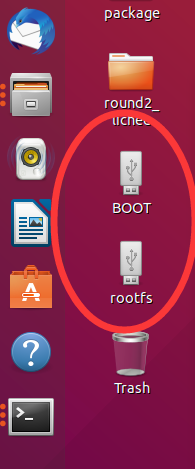
烧录 uboot
cd ~/v3s_zero/u-boot/
sudo dd if=u-boot-sunxi-with-spl.bin of=/dev/sdb bs=1024 seek=8
写入内核和设备树
sudo cp ~/v3s_zero/linux/arch/arm/boot/zImage /media/book/BOOT 挂载的tf卡第一个分区目录
sudo cp ~/v3s_zero/linux/arch/arm/boot/dts/sun8i-v3s-licheepi-zero-dock.dtb /media/book/BOOT 挂载 tf 卡第一个分区目录
写入根文件系统
sudo tar xvf ~/v3s_zero/buildroot-2019.08/output/images/rootfs.tar -C /media/book/rootfs 挂载 tf 卡第二个分区目录
内核启动,挂载rootfs失败。
报错:VFS: Cannot open root device “mmcblk0p2” or unknown-block(179,2): error -6
后来发现是SD卡有问题,Linux插入后会报错
这个卡不太行,没修复它,换了一个好用了























 1705
1705











 被折叠的 条评论
为什么被折叠?
被折叠的 条评论
为什么被折叠?








